Gelöst: Wie behebt man, dass Airdrop nicht funktioniert? [2022]
Airdrop ist eine der nützlichsten Methoden zum Austauschen oder Übertragen von Dateien zwischen zwei Geräten. Diese Kreation von Apple erblickte 2022 das Licht der Welt, als sie auf dem Mac eingeführt wurde. Als iOS 7 auf den Markt kam, wurden die Airdrop-Dienste für andere Apple-Geräte erweitert. Und das hat den Austausch von Daten, Dateien und Informationen von einem Techno-Gerät zum anderen umso einfacher und schneller gemacht.
Es ist mühelos, Airdrop zu verwenden, und Sie müssen zunächst Bluetooth für die Verbindung aktivieren, und dann wird WiFi verwendet, um die Daten zu übertragen. Abhängig von der Größe der Dateien erfolgt die Übertragung effektiv und nimmt möglichst wenig Zeit in Anspruch. Alle guten Dinge haben jedoch eine dunkle Seite, und so auch Airdrop. Manchmal, Lufttropfen funktioniert nicht wird zu einem großen Problem, und es kann eine kleine Herausforderung werden, es wieder zum Laufen zu bringen. Dafür kann es verschiedene Gründe geben, und die am häufigsten beobachteten Probleme sind hier aufgelistet, und ja, sie sind alle lösbar.
Teil 1: Zu Beginn: Überprüfen Sie, ob Ihr Gerät AirDrop unterstützt
Für iPhone und iPad: AirDrop ist auf iPhone 5 oder höher, iPad 4 oder höher, iPad mini oder iPod touch der fünften Generation verfügbar.
Für Mac: Wählen Sie „Los“ in der Menüleiste, um zu sehen, ob AirDrop hier aufgeführt ist. Wenn AirDrop nicht als Option angezeigt wird, bedeutet dies, dass Ihr Mac AirDrop nicht unterstützt.

Teil 2: Warum funktioniert mein Airdrop auf dem iPhone nicht und wie kann ich es beheben?
Nachdem Sie bestätigt haben, dass Ihr Gerät mit Airdrop kompatibel ist, Ihr Airdrop jedoch nicht funktioniert, ist es an der Zeit, weitere Fehlerbehebungen durchzuführen. Hier ist:
1. Passen Sie Airdrop an und setzen Sie die Netzwerkeinstellungen zurück
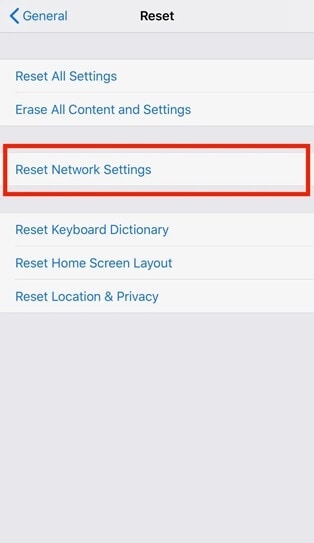
Einer der Gründe, warum iPhone Airdrop nicht funktioniert, ist, dass Benutzer die allgemeinen Einstellungen nicht richtig anpassen oder die Berechtigungen zum Akzeptieren von Dateien von und zu anderen Apple-Geräten nicht erteilt werden. Die Datenübertragungseinstellungen müssen geändert werden, wenn Sie trotz guter Bluetooth-Verbindung und eines WiFi-Netzwerks nicht mit Airdrop arbeiten können.
- Gehen Sie auf Ihrem Gerät zur Option „Einstellungen“, wählen Sie „Allgemeine“ Einstellungen und klicken Sie auf „Airdrop“, wenn Sie es finden.
- Um das Control Center zu öffnen, wischen Sie von der oberen rechten Ecke nach unten, und es werden mehrere administrative Einstellungsoptionen angezeigt. So machen Sie es im iPhone X und der neuesten Version des Mac.
- Wenn Sie jedoch ältere iPhones wie iPhone 8 oder früher verwenden, müssen Sie von unten nach oben wischen, um die Einstellungen anzuzeigen.
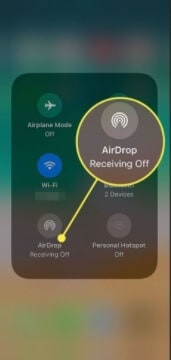
Berühren und halten Sie nun die Netzwerkeinstellungsoptionen und machen Sie dasselbe, wenn die Airdrop-Option angezeigt wird.
Sie können hier drei Optionen ändern – Der Empfang kann ein- oder ausgeschaltet werden – Dies bestimmt, ob Sie Dateien von den anderen Geräten erhalten.
Sie können die Einstellungen ändern, um Dateien nur an die Geräte zu empfangen oder zu senden, die zu Ihren Kontakten gehören. Dies ist nützlich für diejenigen, die ein scharfes Auge für Cyber-Privatsphäre haben.
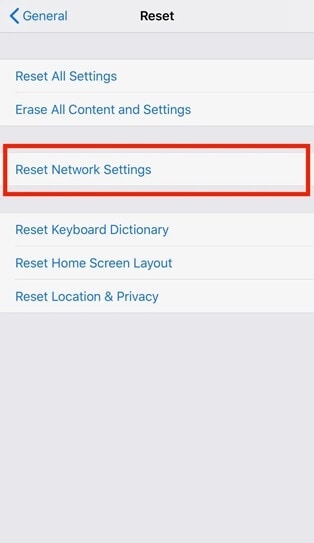
Sie können die Sichtbarkeit Ihres Geräts ändern. Vorzugsweise muss es jeder sein, damit jedes Gerät Sie beim Senden von Dateien finden kann. Natürlich liegt die Entscheidung, Dateien an diese Geräte zu empfangen oder zu senden, ganz in Ihrer Hand.
2. WLAN und Bluetooth
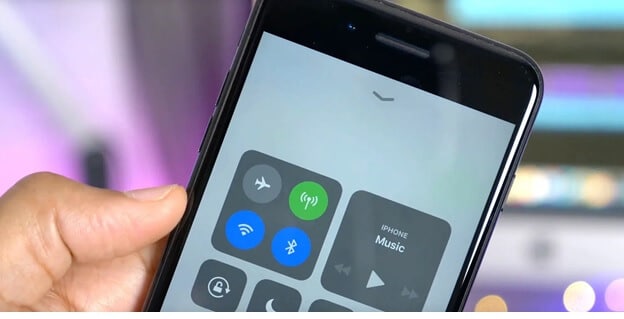
Die Konnektivität ist auch ein anhaltender Grund dafür, dass Airdrop auf anderen Geräten nicht angezeigt wird, und es wird Probleme beim Übertragen der Dateien und Daten geben. Es wäre hilfreich, wenn Sie sicherstellen würden, dass Bluetooth auf beiden Geräten eingeschaltet ist und die Wi-Fi-Geschwindigkeit optimal ist, um die harte Arbeit zu unterstützen, Inhalte von einem Gerät aufzunehmen und an das andere zu liefern.
Wenn Sie sich bezüglich Ihrer Konnektivität nicht sicher sind, schalten Sie Bluetooth und Wi-Fi aus und starten Sie sie neu. Melden Sie sich von Ihrem Wi-Fi-Konto ab und erneut an. Dies hilft, ihre Leistung aufzufrischen, und der Airdrop wird leicht erkannt.
3. Sichtbarkeit und Entsperren – Neustart

Stellen Sie die Sichtbarkeit des iPhones richtig ein, und mehrere Probleme werden gelöst. Gehen Sie über die allgemeinen Einstellungen Ihres iPhone-Geräts zum Kontrollzentrum und ändern Sie die Sichtbarkeit auf „Jeder“.
Und bringen Sie Ihr iPhone/iPad näher an das andere heran. Wenn das freigegebene Wi-Fi-Netzwerk nicht verfügbar ist, verlässt sich AirDrop auf Bluetooth, um Geräte zu finden und Dateien zu übertragen. Die Reichweite von Bluetooth beträgt jedoch etwa 10 Meter, daher ist es wichtig sicherzustellen, dass sich die beiden Geräte, zwischen denen Sie AirDrop verwenden möchten, innerhalb dieser Reichweite befinden. Auf diese Weise wird Ihr Airdrop von anderen Geräten erkannt.
Wenn Ihr Airdrop auch danach nicht funktioniert, liegt das möglicherweise daran, dass Ihr Telefon im Ruhezustand ist und Apps wie Bluetooth und Wi-Fi deshalb nicht gut funktionieren. Entsperren Sie das Telefon und halten Sie es wach, während Sie versuchen, Dateien per Airdrop auszutauschen. Es wäre noch besser, wenn Sie Ihr Telefon neu starten könnten, indem Sie es vollständig ausschalten und ihm 2 Minuten Zeit geben, um alle laufenden Hardware- und Softwareprozesse herunterzufahren und es wieder einzuschalten. Dies hilft dabei, alles zu aktualisieren, und das Einschalten von Bluetooth und Wi-Fi-Nachbearbeitung hilft dabei, eine bessere Verbindung und Erkennung herzustellen.
4. Hard-Reset
Hard Reset ist eine weitere Option, die Sie wählen können. Halten Sie die Sleep/Wake-Taste an der Seite/oben und die Home-Taste an der Vorderseite gedrückt. Drücken Sie beide zusammen, bis Sie das Apple-Logo auf dem Bildschirm sehen, und der Hard-Reset wird durchgeführt. Dies ist im iPhone 6s oder iPhone SE (1. Generation) möglich.
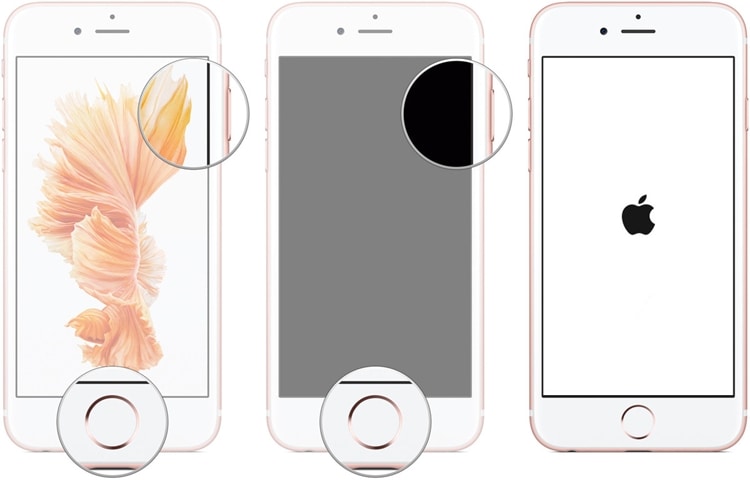
Um einen Neustart des iPhone 7 zu erzwingen, müssen Sie die Leiser-Taste und die Sleep/Wake-Taste gleichzeitig gedrückt halten. Es ist an der Zeit, beide Tasten loszulassen, sobald Sie das Apple-Logo sehen.
Bei den neueren iPhone-Versionen, wie dem iPhone 13, ist der Vorgang etwas anders. Klicken Sie nacheinander auf die Lauter- und Leiser-Taste und lassen Sie sie wieder los. Halten Sie dann die Wake/Sleep-Taste gedrückt und halten Sie die Ausschalttaste auch nach dem Abschalten des Bildschirms weiterhin gedrückt.

Ein Hard-Reset sollte in Fällen durchgeführt werden, in denen das Gerät zu hartnäckig ist und ein normaler Neustart nicht die Aufgabe erfüllt, den Airdrop für eine ordnungsgemäße Funktion zu aktivieren.
5. Deaktivieren Sie bestimmte Einstellungen
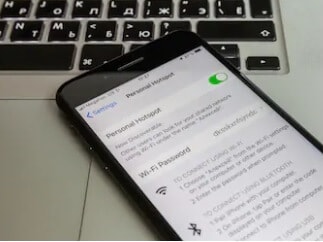
Wenn Sie Einstellungen wie „Nicht stören“, „Ihr Gerät stummschalten“ oder „Persönlicher Hotspot“ aktivieren, besteht eine hohe Wahrscheinlichkeit, dass Sie mit der Beschwerde „Mein Airdrop funktioniert nicht‘. Wenn „Nicht stören“ aktiviert ist, kann sich dies erheblich auf die Funktionsweise von Bluetooth auswirken. Stellen Sie sicher, dass Sie dies deaktivieren, wenn Sie einen Airdrop verwenden. Das Aktivieren eines persönlichen Hotspots bedeutet auch, dass Sie Ihr WLAN teilen oder sich aufteilen. Es ist besser, die gesamte Geschwindigkeit und Effizienz auf das Teilen der Airdrop-Dateien zu konzentrieren, und auf diese Weise gibt es keine plötzlichen Stopps oder Startprobleme.
Das Aktivieren der Option „Nicht stören“ verlangsamt auch die Telefon-Apps, was eine Möglichkeit ist, Ablenkungen von Ihnen fernzuhalten, wie Sie es befohlen haben. Dieses Szenario passt jedoch nicht zur Airdrop-Funktion, was möglicherweise auch die Leistung von Wi-Fi beeinträchtigt. Es verringert auch die Sichtbarkeit des Apple-Geräts, da ‘verfügbar’ bedeutet, Störungen anzuziehen. Die beiden Befehle arbeiten nicht Hand in Hand.
6. Melden Sie sich erneut bei iCloud an
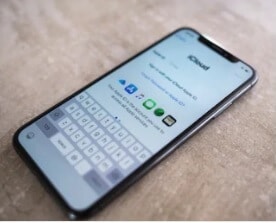
iCloud ist die Plattform, auf der alle Ihre Dateien, Videos, Bilder, Kontakte und Notizen gespeichert werden. Wenn Sie keine Daten teilen können, obwohl die Geräte erkennen und eine Verbindung herstellen, können Sie versuchen, sich von der iCloud abzumelden und erneut anzumelden.
7. Aktualisieren Sie Ihr iOS auf die neueste Version
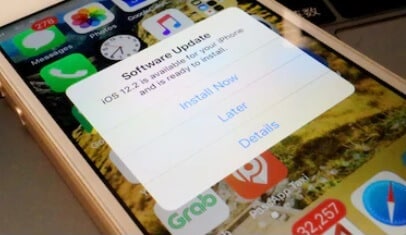
Es ist immer besser, auf dem Laufenden zu sein, und die Aktualisierung Ihres Geräts ist der beste Weg, dies zu tun. Neuere Updates neigen dazu, mehrere Fehler zu beheben, die die Leistung des Geräts beeinträchtigen. Sie beantworten Kompatibilitäts- und Konnektivitätsprobleme, steigern die Leistung und synchronisieren die Funktionsweise der Apps. Dies ist sehr nützlich, wenn der Airdrop nicht auf dem Telefon angezeigt wird.
Überprüfen Sie in den allgemeinen Einstellungen die Software-Updates, und wenn es ein Update gibt, installieren Sie es und starten Sie das Telefon neu.
Sie können auch Apps von Drittanbietern verwenden, um Ihr iPhone zu aktualisieren oder eine Systemwiederherstellung und -reparatur einzuleiten, um auf die neuesten Versionen aufzusteigen. Wondershare DrFoneTool Systemreparatur- und Wiederherstellungssoftware ist vorteilhaft, um Fehler und Probleme zu beheben, ohne die Daten auf dem Telefon zu verlieren. Es ist kompatibel mit iPad, iPod, iPhone und sogar iOS 15. Alle Boot-Schleifen, wenn der Bildschirm hängen bleibt, es ein ständiges Neustartproblem gibt oder die vorhandene Betriebsversion bestimmte Apps oder Funktionen nicht starten kann, DrFoneTool – Systemreparatur wird all die Probleme, die auch in ein paar Klicks tendieren.

DrFoneTool – Systemreparatur
Aktualisieren Sie Ihr iPhone, um zu beheben, dass Airdrop nicht funktioniert.
- Aktualisieren Sie iOS problemlos.
- Beheben Sie verschiedene Probleme mit dem iOS-System Im Wiederherstellungsmodus stecken, weißes Apple Logo, schwarzer Bildschirm, Schleife beim Start usw.
- Beheben Sie alle Probleme mit dem iOS-System mit nur wenigen Klicks.
- Funktioniert für alle Modelle von iPhone, iPad und iPod touch.
- Vollständig kompatibel mit der neuesten iOS-Version.

Schritt 1. Klicken Sie oben auf die Schaltfläche „Download starten“, um DrFoneTool Systemreparatur herunterzuladen und auf Ihrem Computer (Win oder Mac) zu installieren, und klicken Sie dann auf „Systemreparatur“.

Schritt 2. Schließen Sie das betreffende Gerät an und gehen Sie auf dem Bildschirm zur Option „Standardmodus“.

Schritt 3. Nachdem das Mobiltelefon ordnungsgemäß erkannt wurde, geben Sie Details zum Modell Ihres Telefons ein. Füllen Sie diese aus und fahren Sie mit „Start“ fort.

Schritt 4. Die automatische Reparatur wird durchgeführt, aber wenn dies nicht geschieht, befolgen Sie die Anweisungen auf dem Bildschirm, um in den DFU-Modus zu wechseln. Die Firmware-Reparatur wird durchgeführt und es folgt eine „Fertigstellungs“-Seite.

Versuchen Sie zu beheben, dass Airdrop nicht funktioniert!
Anderes Telefon-zu-Telefon-Übertragungstool

Wenn Sie es eilig haben und möchten, dass Ihre Dateien so schnell wie möglich übertragen werden, können Sie sich für Anwendungen von Drittanbietern entscheiden, die auch für iOS-Geräte funktionieren. Wondershare DrFoneTool – Telefonübertragung hilft beim Übertragen von Dateien, Dokumenten, Kontakten, Bildern, Videos und anderen Dokumenten zwischen jedem iOS-Gerät.
Sie müssen Dateien mit einem Klick vom iOS-Gerät auf das andere iOS-Gerät übertragen.
Verbinden Sie beide iPhones mit dem Computer – klicken Sie auf Telefonübertragung – Wählen Sie den Datentyp aus, den Sie übertragen möchten, z. B. Kontakte, Dateien und Bilder – Starten Sie die Übertragung, und der Vorgang wird ausgeführt.
Warten Sie, bis der Übertragungsvorgang abgeschlossen ist. Alle Daten werden auf das andere iPhone übertragen!
Ein Klick, um Daten von einem Gerät auf ein anderes Gerät zu übertragen!
Teil 3: Warum funktioniert Airdrop auf dem Mac nicht und wie kann man es beheben?
1. Öffnen Sie Airdrop im Finder
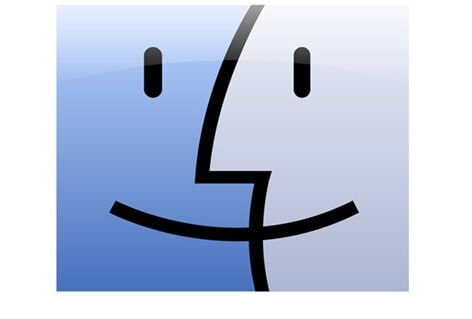
Die Leute kommen mit dem Problem ‘Mein Airdrop funktioniert nicht‘, weil sie die beteiligten Geräte so weit voneinander entfernt platzieren, dass das Bluetooth sie nicht erkennen kann. Das ist einer der vielen Gründe, warum Airdrop auf dem Mac nicht funktioniert. Halten Sie die Geräte immer in der Nähe.
Öffnen Sie den Airdrop auch mit der Finder-App. In der App finden Sie die Option „Airdrop“ auf der linken Seite des Fensters. Sie können auch die Auffindbarkeitsoption einrichten, die Ihren Anforderungen am besten entspricht – „Jeder“ ist ideal, wenn Sie Probleme haben, sich mit anderen Apple-Geräten zu verbinden.
2. Verbinden Sie sich mit demselben Wi-Fi-Netzwerk

Sobald Sie sichergestellt haben, dass sich das Gerät, auf dem Sie Dateien austauschen, in der Nähe Ihres Mac befindet, ist es ratsam, sich mit derselben WLAN- oder Internetquelle zu verbinden. Dies trägt zum einfachen Datenfluss von einem Gerät zum anderen ohne Unterbrechungen bei. Dies erhöht auch die Wahrscheinlichkeit, dass das andere Gerät erkannt wird.
3. Aktualisieren Sie das Mac-Betriebssystem

Der Umgang mit alter Hardware oder veraltetem Betriebssystem wird auch die Leistung des Airdrops verändern. Aufgrund der geringen Leistung kann das Gerät andere iOS-Geräte nicht erkennen.
Wählen Sie im Apple-Menü Systemeinstellungen und dann Softwareaktualisierung. Wenn es keine Software-Updates gibt, ist das in Ordnung, aber wenn es unbeaufsichtigte Updates gibt, installieren Sie sie schnell, um Fehler, Inkompatibilitäten oder Probleme zu beheben.
4. Sichtbarkeit und bestimmte Einstellungen
Nachdem Sie beim Öffnen von Airdrop im Finder in den Einstellungen die Sichtbarkeit auf ‘Jeder’ geändert haben, müssen Sie auch prüfen, ob bestimmte Einstellungen die Aktion des Airdrops stoppen. Beispielsweise kann die Einstellung, in der Sie alle eingehenden Verbindungen blockiert haben, die Airdrop-Aktion stoppen. Gehen Sie zum Apple-Menü und wählen Sie Systemeinstellungen. Dann entscheiden Sie sich für Sicherheit und Privatsphäre. Klicken Sie auf die Option Firewall und Sie werden ein Schlosssymbol finden. Wählen Sie das aus und geben Sie das Administratorkennwort ein. Wenn die Option „Alle eingehenden Verbindungen blockieren“ aktiviert ist, deaktivieren oder deaktivieren Sie sie und speichern Sie die Einstellungen.
Schalten Sie danach Bluetooth und Wi-Fi manuell aus und wieder ein. Dadurch werden sie aktualisiert und neue Geräte werden mit Wi-Fi verbunden und Bluetooth kann mit Geräten in der Nähe gekoppelt werden.
5. Beenden Sie Bluetooth mit dem Terminalbefehl
Wenn Sie mehrere Kopplungen auf Ihrem Mac-Gerät haben, sollten Sie Bluetooth mit dem Terminalbefehl ausschalten. Sie müssen Blueutil installieren und dann physische Befehle eingeben. Dies hilft beim einfachen Verbinden und Trennen von Bluetooth-Geräten.
Sie können Befehle wie – blueutil –disconnect (physische Adresse des Geräts) verwenden. Dadurch wird Bluetooth problemlos und ohne Störung der gekoppelten/verbundenen Geräte neu gestartet.
6. Bluetooth-Verbindungen zurücksetzen
Sie können alle Bluetooth-Geräte einfach über die Menüleiste zurücksetzen, um die Konnektivität zu verbessern. Klicken Sie auf Shift und Alt, wenn Sie die Bluetooth-Option auswählen. Klicken Sie dann auf Debuggen und entfernen Sie alle Geräte aus den Einstellungen. Öffnen Sie dann erneut die Menüoptionen und klicken Sie auf Debuggen. Dadurch wird das gesamte Bluetooth-Modul zurückgesetzt.
7. Starten Sie den Mac neu
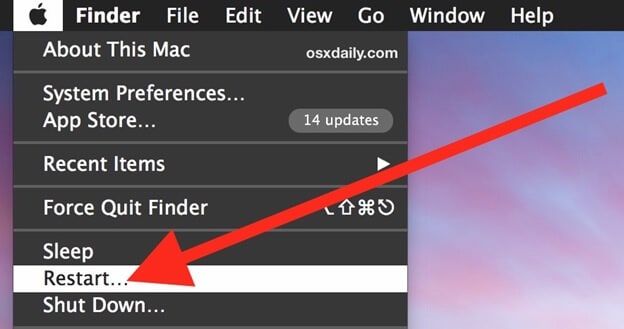
Sie können Ihren Mac neu starten, um alle Anwendungen erneut zu starten, und dies ist eine geeignete Möglichkeit, alle Prozesse herunterzufahren und neu zu starten. Gehen Sie zum Apple-Menü und wählen Sie Neustart. Falls Sie nicht möchten, dass die derzeit ausgeführten Apps ihre Fenster nach dem Neustart öffnen, deaktivieren Sie die Option „Fenster beim erneuten Anmelden erneut öffnen“. Dies hilft Ihnen, einen Airdrop ohne Beeinträchtigung durch andere Prozesse zu verwenden.
Telefon-/Computer-Übertragungstool von Drittanbietern

Wenn Ihr Airdrop ein kontinuierliches Problem darstellt und Sie wirklich eine Lösung brauchen, um das Airdrop von iPhone auf Mac nicht zu funktionieren, wenden Sie sich an Übertragungstools von Drittanbietern. Obwohl Apple-Geräte nicht mit der gesamten Software auf dem Markt funktionieren können, Wondershare DrFoneTool – Telefon-Manager wirkt Wunder auf dem Mac.
Sie können das mobile Gerät mit dem PC verbinden, Dateien auf den PC übertragen – das andere Gerät verbinden und Dateien vom PC importieren. Sie können die Daten auf den Geräten verwalten, ohne sie zu löschen oder zu verändern.
Fazit
Sogar Apple ist sich der Verbindungsprobleme und Hindernisse bei der Datenübertragung bewusst, die die Geduld der Benutzer auf die Probe stellen. Aus diesem Grund gibt es eine Veröffentlichung geeigneter Updates, die diese Probleme beheben. Es ist wichtig, auf dem Laufenden zu bleiben, und das ist die erste und wichtigste Sache, die das Problem lösen kann, dass Airdrop nicht funktioniert. Das Befolgen der oben genannten Tipps kann Ihnen einen Durchbruch bei Ihren Versuchen verschaffen, Airdrop zum Laufen zu bringen.
Neueste Artikel

